我们平时在网上报名考试等上传图片的时候,很多地方对图片的kb大小都有一定的要求,例如证件照不得超过30KB,很多人不知道怎么修改,其实很简单,我们可采用修改图片的尺寸、大小、像素或是分辨率的方式做到。

方法一:画图
这是windows电脑自带的一款图片绘制工具,我们可以通过搜索或右击需要修改KB大小的图片选择【编辑】来打开它。
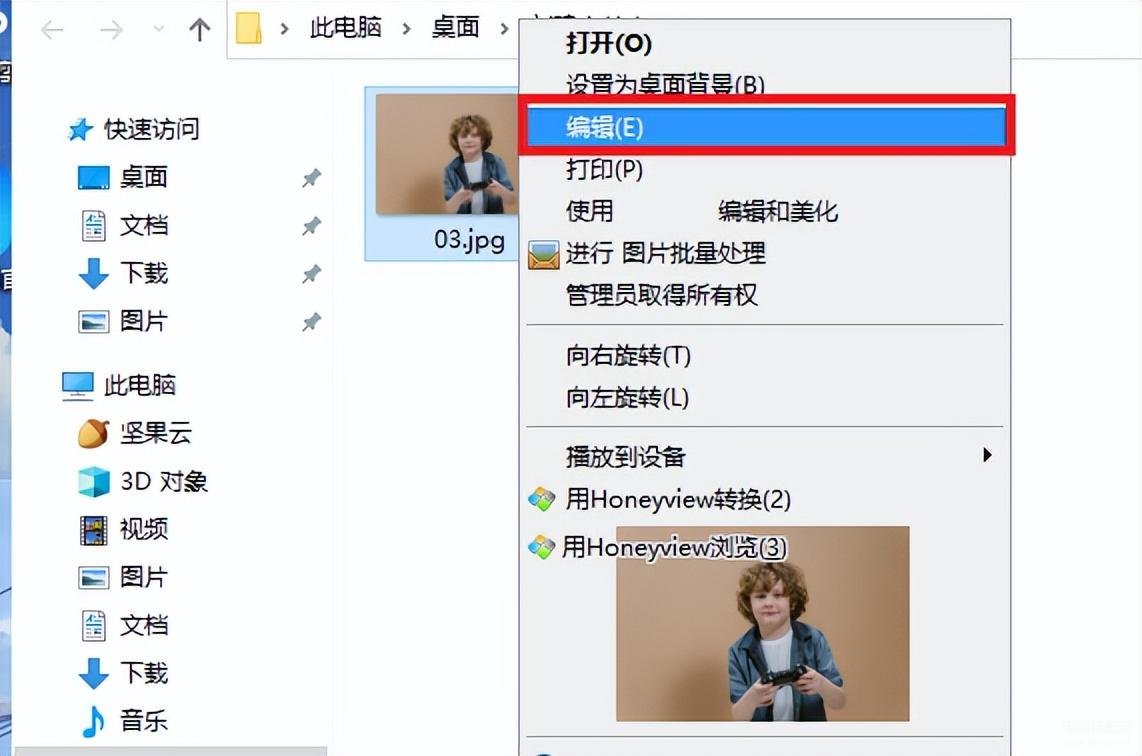
我们可以在打开后的页面下方看到图片原本的像素以及大小,点击【重新调整大小】将图片的水平、垂直百分比进行调整。
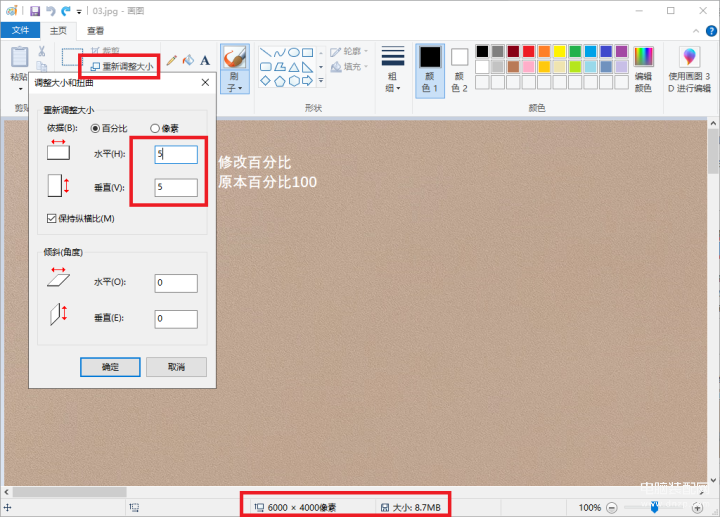
调整好之后需要点击左上角的保存键才能看到修改后的图片kb大小是多少,如果太大或者太小我们都可以重新点击再次调整。
调整好之后可以看到原本大到看不见人物的图片现在缩小了许多,图片的kb大小也只剩下不到30K了。
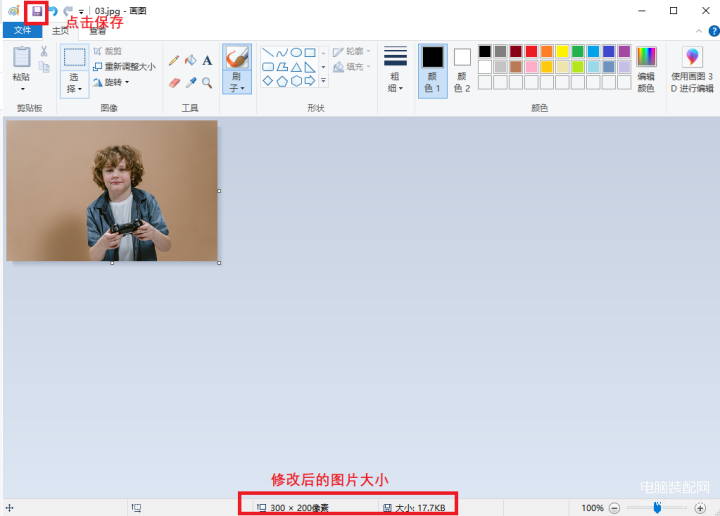
方法二:一键抠图
一款主打抠图功能的软件,可实现图片编辑、裁剪、分辨率修改、格式转换、照片修复等多个功能,它支持手机、电脑、网页三个端口,能很好地满足我们的不同的使用需求。
这里给大家演示一下网页端的操作,浏览器打开一键抠图,点击【图片编辑】-【图片改大小】。
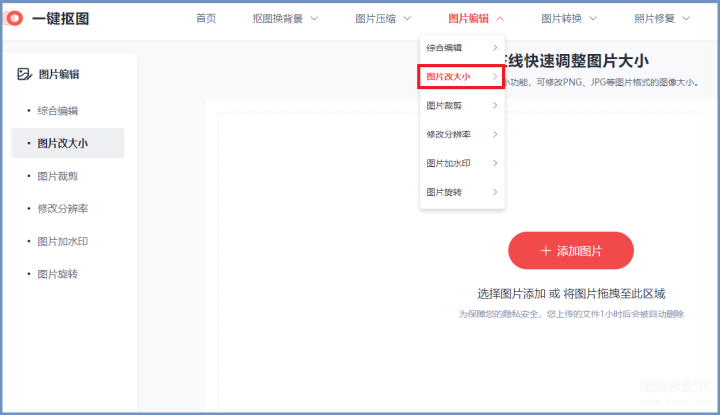
点击【添加图片】将照片上传,上传之后我们就可以看到照片的像素大小以及文件大小了,可以选择放大照片或是缩小照片,还可以自定义大小,设置图片的宽度与高度,设置好之后点击【修改图片】。
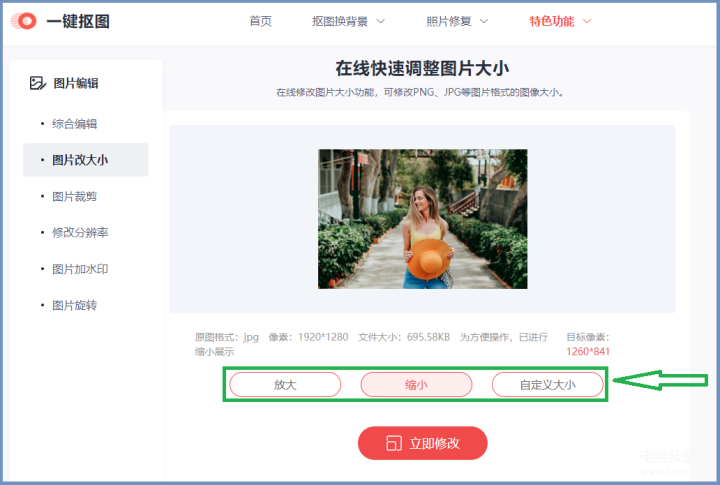
图片修改好之后点击保存图片。
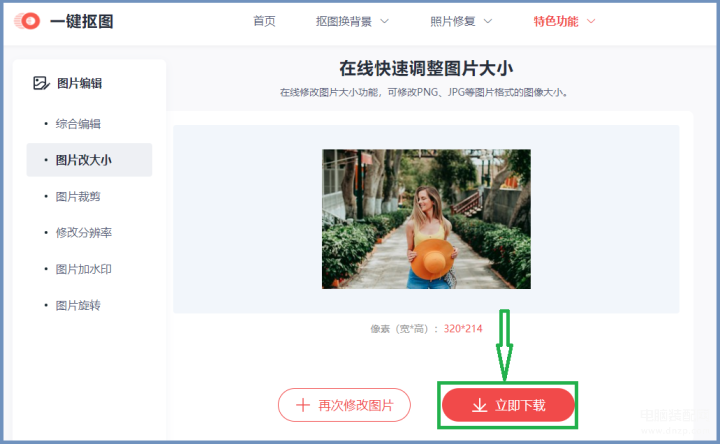
可以看到这个时候照片已经不到30kb大小了。
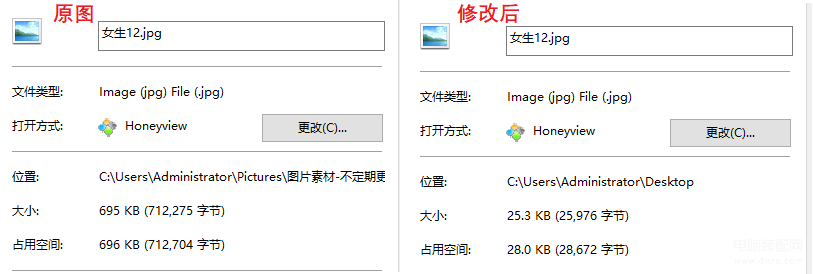
方法三:PS
ps作为一款功能强大的修图软件,它也是可以帮我们修改图片的kb大小的,打开ps后直接点击【打开】选项,选择需要修改kb大小的图片打开。
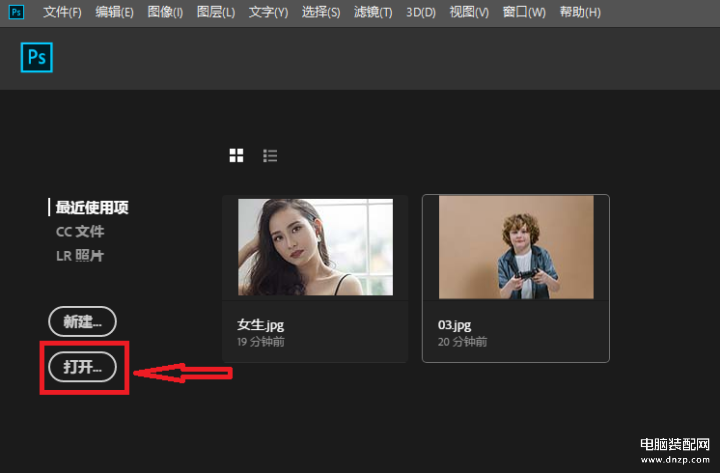
点击图片上方的【图像】选择【图像大小】选项。
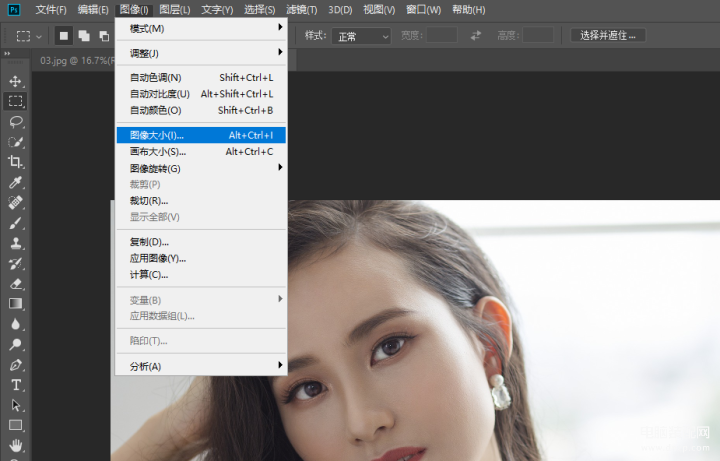
在弹出来的页面中我们可以看到图像原始大小以及长宽的数值。
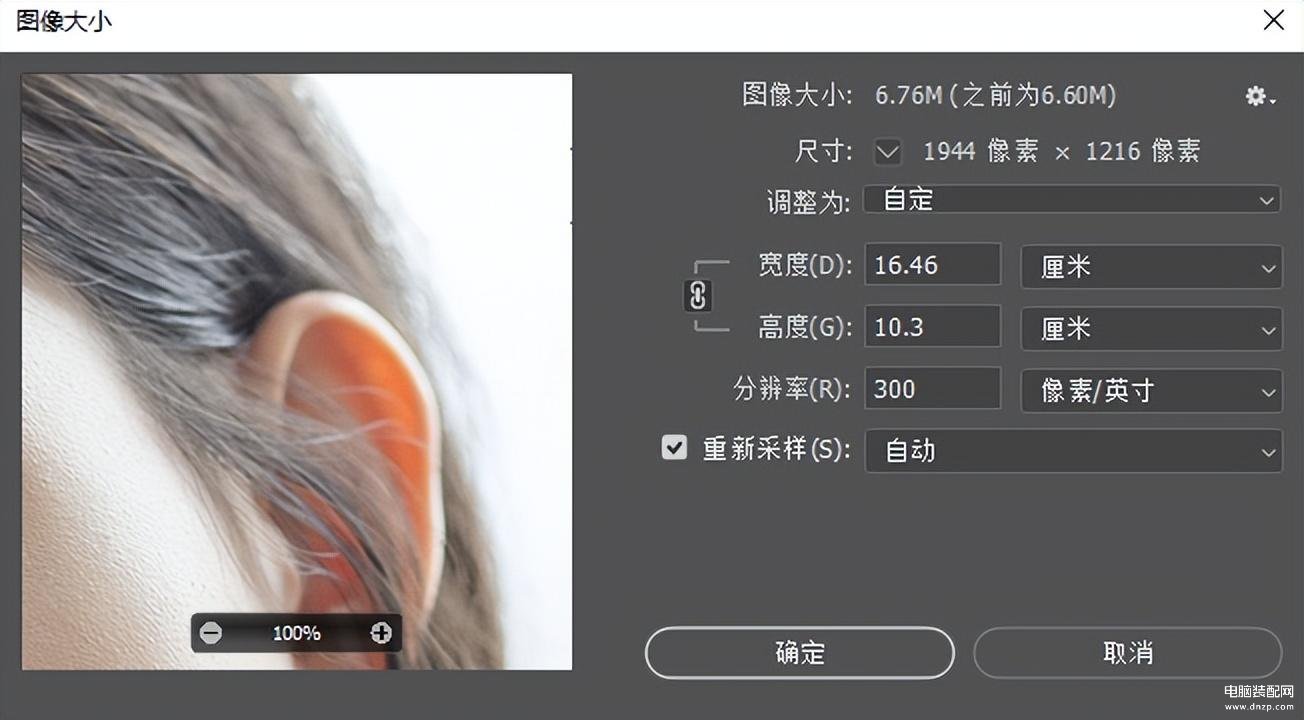
修改宽以及高之后它的kb大小就会随之改变,直到kb大小达到合适的数值之后点击【确定】,接着我们点击【文件】将图像导出就可以啦。
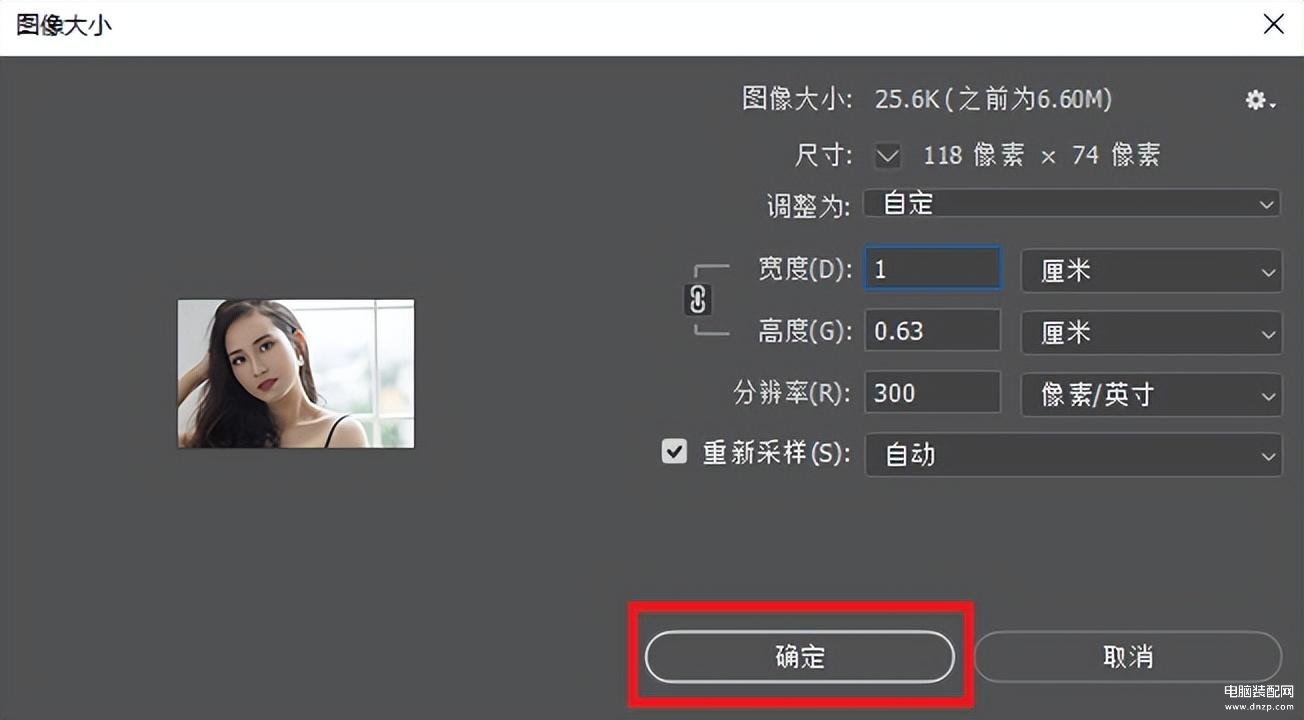
以上就是本次给大家分享的3个可以修改图片的kb大小的方法了,操作起来都是很简单的,大家有需要的可以去试一试哦~
最后,看完本篇分享不要忘记给我点赞支持一下~








